Nesvarbu, ar tai suprantate, ar ne, tikriausiai daug svarbių dalykų saugote „iCloud“. Štai kodėl turite būti atsargūs, kad neprarastumėte jokių duomenų, jei nuspręsite atšaukti mokamą „iCloud“ saugyklos prenumeratą.
„Apple“ kiekvienam vartotojui suteikia 5 GB nemokamos saugyklos vietos, kurią galima naudoti su „iCloud“. Paprastai tai nėra pakankamai vietos, todėl daugelis iš mūsų kiekvieną mėnesį mokame už daugiau saugyklos, užsiprenumeravę „iCloud“.
Bet jei dėl prenumeratos nuovargio jus nuvilia, štai kaip atšaukti mokamą „iCloud“ saugyklą neprarandant jokių brangių duomenų.
Turinys
- Susijęs:
-
Kas yra iCloud?
- Kas nutinka duomenims, kai atšaukiate „iCloud“ prenumeratą
-
1 žingsnis. Sužinokite apie dabartinį „iCloud“ saugyklos naudojimą
- Patikrinkite „iCloud“ naudojimą „iPhone“, „iPad“ arba „iPod touch“:
- Patikrinkite „iCloud“ saugyklą „Mac“:
- Patikrinkite „iCloud“ saugyklą „Windows“ kompiuteryje:
-
2 žingsnis. Sumažinkite „iCloud“ saugyklos naudojimą
- Atsisiųskite ir suarchyvuokite duomenis, kuriuos norite išsaugoti
- Raskite naują būdą, kaip sukurti atsarginę įrenginio kopiją
- Ištrinkite programas ir iš „iCloud“, kad atlaisvintumėte saugyklos
-
3 veiksmas. Atšaukite mokamą „iCloud“ prenumeratos planą
- „iCloud“ saugyklos atšaukimas iš „iPhone“, „iPad“ ar „iPod touch“:
- Atšaukite „iCloud“ saugyklą iš „Mac“:
- Atšaukite „iCloud“ saugyklą iš „Windows“ kompiuterio:
-
Laikykite savo nuotraukas debesyje naudodami „Google“ nuotraukas
- Susiję įrašai:
Susijęs:
- Kaip atlaisvinti „iCloud“ saugyklą – 5 pagrindiniai patarimai
- Kas yra „iCloud Drive“ ir kuo jis skiriasi nuo „iCloud“.
- Kaip perkelti nuotraukas iš „iCloud“ nuotraukų į „Google“ nuotraukas
- Kaip sukurti atsarginę „iPhone“, „iPad“ arba „iPod touch“ atsarginę kopiją „macOS Catalina“ ar naujesnėje sistemoje
Kas yra iCloud?
Galite mokėti už „iCloud“ saugyklos prenumeratą visiškai nesuprasdami, kas yra „iCloud“. Skirkime šiek tiek laiko apžvelgti kai kuriuos „iCloud“ pagrindus, kad įsitikintumėte, jog vis tiek norite jį atšaukti.
„iCloud“ yra „Apple“ debesies saugyklos paslauga, kuri sinchronizuoja daugybę duomenų visuose „Apple“ įrenginiuose, nuo „iPhone“ iki „iMac“. Jūs netgi galite sinchronizuoti duomenis su „Windows“ kompiuteriu naudodami „iCloud“, skirta „Windows“. programėlė.
Populiariausias turinys, kurį reikia išsaugoti ir sinchronizuoti naudojant „iCloud“, apima:
- Nuotraukos ir vaizdo įrašai
- Dokumentai ir bylos
- „iCloud“ el
- Kalendoriai
- Priminimai
- Pastabos
- Ir dar
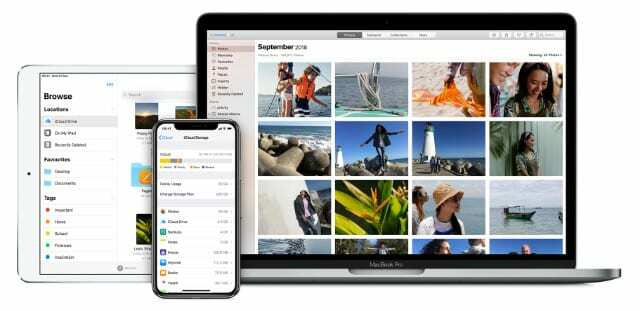
Įjungus „iCloud“, šie duomenys įkeliami į debesį ir tampa pasiekiami visuose kituose įrenginiuose.
Kitas svarbus „iCloud“ naudojimas yra atsarginių „iPhone“, „iPad“ ar „iPod touch“ kopijų kūrimas. Šios „iCloud“ atsarginės kopijos automatiškai atnaujinamos, kad saugi jūsų duomenų kopija būtų saugoma debesyje, jei pamestumėte, sugadintumėte ar atnaujintumėte įrenginį.
Kas nutinka duomenims, kai atšaukiate „iCloud“ prenumeratą
Kai atšaukiate „iCloud“ saugyklos prenumeratą, „Apple“ sumažina jūsų paskyrą iki nemokamos 5 GB. Jei „iCloud“ saugoma daugiau nei 5 GB duomenų, „Apple“ paprastai jų neištrina dar 30 dienų.
„iCloud“ ir visos su juo susijusios paslaugos nustos veikti, kol sumažinsite naudojimą iki mažiau nei 5 GB arba vėl neįsigysite daugiau saugyklos vietos. Jei to nepadarysite per 30 dienų, „Apple“ pradės trinti jūsų „iCloud“ duomenis.
Po to jokiu būdu negalima jo atkurti.
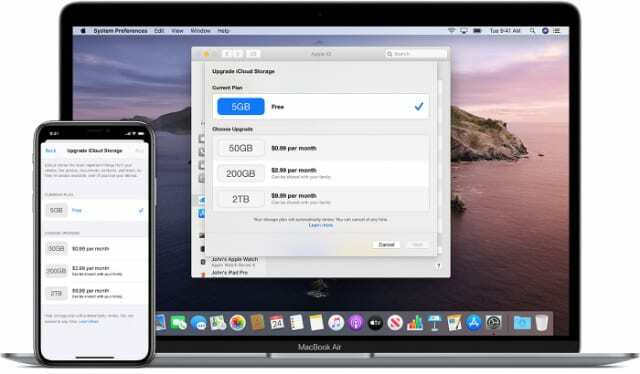
Jei norite sumažinti naudojimą iki 5 GB ar mažiau, galite atšaukti mokamos saugyklos prenumeratą ir vis tiek naudotis „iCloud“ nemokamai.
Štai kaip tai padaryti.
1 žingsnis. Sužinokite apie dabartinį „iCloud“ saugyklos naudojimą
Skirkite šiek tiek laiko ir sužinokite, kiek „iCloud“ saugyklos turite ir kam šiuo metu ją naudojate. Tai galite padaryti naudodami „iPhone“, „iPad“, „iPod touch“, „Mac“ arba „Windows“ kompiuterį.
Užsirašykite, kiek duomenų turite pašalinti, kad sunaudotumėte mažiau nei 5 GB. Tada peržiūrėkite konkrečias programas ar paslaugas, kurios užima daugiausiai vietos, ir išsiaiškinkite, ko reikia atsikratyti, kad pasiektumėte šį tikslą.
Patikrinkite „iCloud“ naudojimą „iPhone“, „iPad“ arba „iPod touch“:
- Eiti į Nustatymai > [Jūsų vardas] > „iCloud“ > Tvarkyti saugyklą.
- Ekrano viršuje esančioje diagramoje rodoma bendra saugykla ir naudojimas.
- Slinkite sąrašu žemyn, kad pamatytumėte, kiek vietos sunaudoja kiekviena paslauga ar programa.

Patikrinkite „iCloud“ saugyklą „Mac“:
- Atidaryk Apple meniu ir eikite į Sistemos nuostatos > Apple ID, tada spustelėkite iCloud iš šoninės juostos.
- Lango apačioje diagramoje rodoma bendra saugykla ir naudojimas.
- Spustelėkite Tvarkyti norėdami pamatyti, kiek vietos sunaudoja kiekviena paslauga ar programa.

Patikrinkite „iCloud“ saugyklą „Windows“ kompiuteryje:
- Atviras „iCloud“, skirta „Windows“..
- Lango apačioje diagramoje rodoma bendra saugykla ir naudojimas.
- Spustelėkite Sandėliavimas norėdami pamatyti, kiek vietos sunaudoja kiekviena paslauga ar programa.

2 žingsnis. Sumažinkite „iCloud“ saugyklos naudojimą
Dabar turėtumėte žinoti, kokius duomenis reikia ištrinti iš „iCloud“, kad sumažėtų iki 5 GB. Prieš atšaukdami „iCloud“ saugyklos prenumeratą, pašalinkite šiuos papildomus duomenis, jei vėliau negalėsite jų atkurti.
Atlikite šiuos veiksmus, kad saugiai sumažintumėte „iCloud“ saugyklos naudojimą.
Atsisiųskite ir suarchyvuokite duomenis, kuriuos norite išsaugoti
Su sąlyga, kad turite pakankamai nemokama saugykla jūsų įrenginyje, galite atsisiųsti viską, ką laikote „iCloud“. Dar nesijaudinkite, kad ką nors ištrinsite iš „iCloud“, nes tai taip pat gali ištrinti jūsų vietinę kopiją.
Vadovaukitės šiuo „Apple“ palaikymo vadovu, kad sužinotumėte geriausius būdus atsisiųskite ir suarchyvuokite „iCloud“ duomenis.
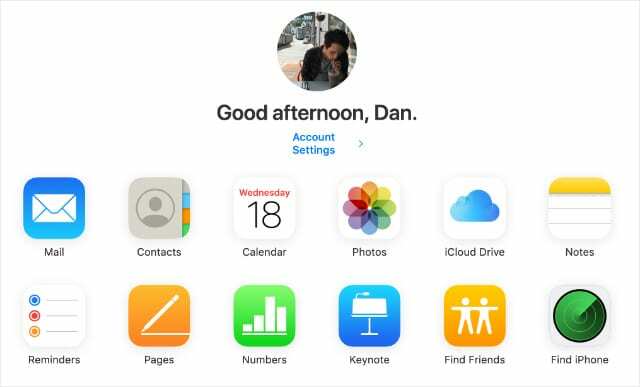
Atsižvelgiant į tai, kiek laisvos vietos yra jūsų mobiliajame įrenginyje, galbūt norėsite atsisiųsti „iCloud“ turinį į kompiuterį.
Raskite naują būdą, kaip sukurti atsarginę įrenginio kopiją
Daugelis žmonių savo „Apple“ įrenginiuose turi daugiau nei 5 GB duomenų, o tai reiškia, kad jūsų „iCloud“ atsarginės kopijos taip pat bus bent tokios didelės.
Pradėkite rankiniu būdu kurti atsargines įrenginio kopijas kompiuteryje, kad jums nereikėtų priklausyti nuo „iCloud“.
iPhone, iPad ir iPod touch vartotojai gali naudoti iTunes kurdami atsargines įrenginio kopijas kompiuteryje. Jei jūsų „Mac“ veikia „macOS Catalina“ arba naujesnė versija, turite tai padaryti naudokite Finder, kad sukurtumėte atsarginę mobiliojo įrenginio kopiją vietoj to.
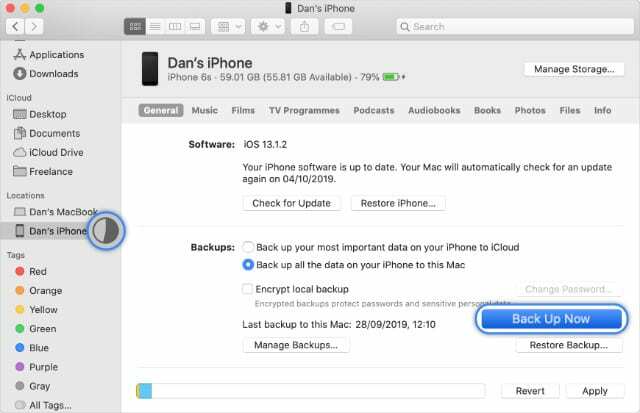
„Mac“ vartotojai gali atsarginėms kopijoms kurti naudokite „Time Machine“. į išorinį diską.
Jei atlikote ankstesnį veiksmą, kad atsisiųstumėte „iCloud“ duomenis į savo įrenginį, dabar turėtumėte sukurti atsarginę kopiją, kad šie duomenys būtų saugūs.
Ištrinkite programas ir iš „iCloud“, kad atlaisvintumėte saugyklos
Iki šiol turėtumėte turėti vietinę visko, ką norite pasilikti, kopiją iš „iCloud“ ir tų duomenų atsarginę kopiją atskirame kompiuteryje arba išoriniame diske.
Atėjo laikas ištrinti duomenis iš „iCloud“, kad sumažėtų jų naudojimas iki 5 GB.
Laikykitės šių instrukcijas, kaip sumažinti „iCloud“ saugyklą tvarkydami savo:
- Nuotraukos ir vaizdo įrašai
- „iCloud Drive“ dokumentai
- Savųjų ir trečiųjų šalių programų duomenys
- „iCloud“ paskyros el. laiškai ir priedai
- iPhone, iPad ir iPod touch iCloud atsarginės kopijos
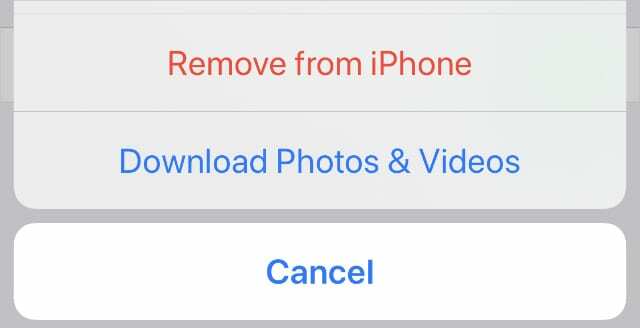
3 veiksmas. Atšaukite mokamą „iCloud“ prenumeratos planą
Laikas atšaukti mokamos „iCloud“ saugyklos prenumeratą. „iCloud“ saugyklos pakeitimai įsigalioja pasibaigus dabartiniam mokėjimo laikotarpiui, tačiau „Apple“ paprastai suteikia dar 30 dienų turiniui pašalinti, jei vis dar naudojate daugiau nei 5 GB.
Galite atšaukti „iCloud“ saugyklos prenumeratą iš bet kurio įrenginio.
„iCloud“ saugyklos atšaukimas iš „iPhone“, „iPad“ ar „iPod touch“:
- Eiti į Nustatymai > [Jūsų vardas] > „iCloud“ > Tvarkyti saugyklą.
- Bakstelėkite Pakeiskite saugyklos planą > Atnaujinimo parinktys.
- Įveskite savo Apple ID slaptažodį ir bakstelėkite Tvarkyti.
- Pasirinkite Nemokamai 5 GB saugojimo parinktis ir bakstelėkite padaryta.
- Patvirtinkite, kad norite Sumažinti jūsų saugykla.
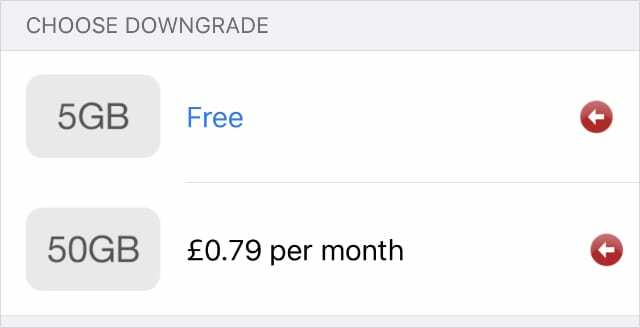
Atšaukite „iCloud“ saugyklą iš „Mac“:
- Atidaryk Apple meniu ir eikite į Sistemos nuostatos > Apple ID, tada pasirinkite iCloud iš šoninės juostos.
- Spustelėkite Tvarkyti > Keisti saugyklos planą > Atnaujinimo parinktys.
- Įveskite savo Apple ID slaptažodį ir spustelėkite Tvarkyti.
- Pasirinkite Nemokamai 5 GB saugojimo parinktis ir spustelėkite padaryta.
- Patvirtinkite savo duomenis ir spustelėkite padaryta.
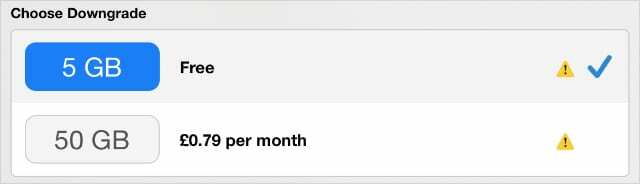
Atšaukite „iCloud“ saugyklą iš „Windows“ kompiuterio:
- Atviras „iCloud“, skirta „Windows“..
- Spustelėkite Saugykla > Keisti saugyklos planą > Atnaujinimo parinktys.
- Pasirinkite Nemokamai 5 GB saugojimo parinktis ir spustelėkite padaryta.
- Patvirtinkite savo duomenis ir spustelėkite padaryta.
Laikykite savo nuotraukas debesyje naudodami „Google“ nuotraukas
Vienas geriausių dalykų, susijusių su mokėjimu už papildomą „iCloud“ saugyklą, yra saugoti tiek nuotraukų, kiek norite, debesyje. Tai reiškia, kad galite juos pasiekti visuose savo įrenginiuose.
To padaryti neįmanoma, jei atšauksite mokamos „iCloud“ saugyklos prenumeratos planą, nebent turite mažiau nei 5 GB vertės nuotraukų.
Tačiau visas tas pačias privilegijas galite nemokamai gauti naudodami „Google“ nuotraukas, kurios leidžia įkelti neribotą skaičių nuotraukų, kurias galite pasiekti bet kuriame įrenginyje. Perkelkite „iCloud“ nuotraukas į „Google“. todėl jums nebereikės mokėti už iCloud!

Danas rašo mokymo programas ir trikčių šalinimo vadovus, kad padėtų žmonėms kuo geriau išnaudoti savo technologijas. Prieš tapdamas rašytoju, jis įgijo garso technologijų bakalauro laipsnį, prižiūrėjo remonto darbus „Apple Store“ ir net dėstė anglų kalbą Kinijoje.